Facebookに動画と写真を同時に投稿する方法
Facebookに投稿するときには、できたら動画と写真を同時に投稿したいと考えている人もいるでしょう。両方を同時に投稿できたら、楽ですし、必要な情報を素早く伝えることができます。ですが、両方同時に投稿する方法がわからなくては、戸惑ってしまいます。ここでは、Facebookに動画と写真を同時に投稿する方法について、Facebook初心者にもわかりやすいように詳しく解説します。
| 目次: |
1.Facebookへ動画と写真を同時に投稿する方法について(PC版)
ここでは、PCからFacebookに動画と写真を同時投稿する方法について解説します。
-
Step1.「写真・動画」を探す
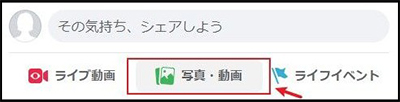
まずは、Facebookを開いて投稿ファームにある「写真・動画」と書かれた場所をクリックします。すると、選択画面にはこれまでに撮った動画や写真が出てきます。
-
Step2. 投稿する画像を選択
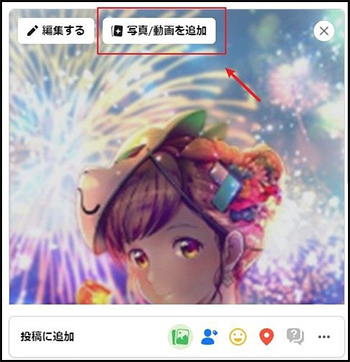
まずは、投稿したい写真を選択して、「開く」をクリックします。それから、+のマークをクリックしてから次に動画を選択します。
-
Step3. 「投稿」をクリック
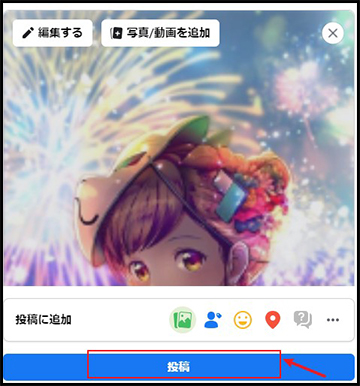
投稿したい画像の選択が終了したら、下方にある「投稿する」をクリックします。このときに注意が必要なのは、画面に出てくるメッセージをきちんと読むことです。画面には、「動画を処理中です」というメッセージが出ます。これは、投稿の画面を処理中であることを教えるもので、この間は閲覧することができません。閲覧可能になったら、お知らせが送信されてきます。
-
Step4. 「ベル」のアイコンをチェック
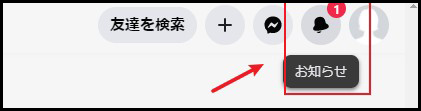
動画と写真を同時に投稿した後は、右上にある「ベル」のアイコンもチェックしてみましょう。動画の処理をすべて終えたら、「ベル」に数字が表示されます。これは、投稿した動画の処理が終了したことを知らせてくるものです。
-
Step5. Facebookへの投稿完了
作業を完了するには、「ベル」のアイコンをクリックし、画面に表示される「動画の準備ができました。」をクリックします。これで、動画と写真を同時に投稿することができます。
2.Facebookへ動画・写真を同時に投稿する方法(スマホ版)
Facebookには、PCからではなく、スマホから投稿するという人もいるでしょう。ここでは、スマホからFacebookに動画と写真を同時に投稿する方法について解説します。
-
Step1. アプリをタップ
まずは、スマホのアプリ画面からFacebookをタップして、アプリを開きます。
-
Step2. 投稿する動画をタップ
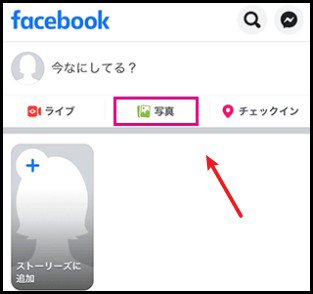
アプリを開いたら、投稿フォームにある「写真」と書かれた項目をタップします。そして、カメラロールから使用したい写真と動画を選択し、右上にある「完了」の項目をタップします。
-
Step3. 画像を投稿

画面の右上にある「投稿」と書かれた項目をタップすると、動画と写真が同時にFacebookに投稿されます。
3.Wondershare Filmoraの魅力を紹介
Facebookに投稿するときに、動画を編集したいと考えている人もいるでしょう。そんなときには、Wondershare Filmoraがお勧めです。ここでは、なぜWondershare Filmoraがお勧めなのかについて解説します。
-
「使いやすさ」が一番の特徴
Filmoraの特徴は、その使いやすさです。動画を編集するという作業は、初心者にはハードルが高くて、すぐにおこなうのは難しいと感じてしまいます。
ですが、Filmoraは直感的でわかりやすいインターフェイスにより、スピーディな動画編集が可能です。単に動画を切ったり貼ったりするだけではなく、いろいろなエフェクトをかけることができたり、おしゃれなフォントが作成できるため、動画を魅力的に編集することが可能です。これらの効果により、初心者でもまるでプロのような動画を完成させることができるのも、Filmoraの特徴です。
-
魅力的な「PIP」機能を備える

Filmoraの機能のなかに、「PIP」があります。動画のオーバーレイとも言われ、クリップの上に別の動画を重ねることができふエフェクトです。PIPを使うことで、2つ以上の動画を同時に表示できるようになります。また、「ノイズ除去」機能もあるため、動画にノイズが入ってしまっても、簡単にノイズを除去することができるので、歌や演奏を動画で紹介するときにも安心です。更に、「無劣化トリミング」機能もあるので、カットする位置がズレることなく、綺麗な編集ができるようになります。
-
多彩なエフェクトを持つメリット
Filmoraのメリットは、多彩なエフェクトです。和風をイメージしたものや、クリスマスなどのイベント、またファッションやビジネスに関するものまで豊富に用意されています。エフェクトの選択肢がたくさんあるので、理想的な動画を簡単に作成することができます。
4.動画と写真を同時に投稿したい時はWondershare Filmoraを使う
Facebookで動画と写真を同時に投稿するためには、まずは日頃から投稿に使っているツールによる投稿方法の違いを知ることが大切です。それぞれの違いを理解することで、スムーズな投稿が可能になります。また、Facebookに投稿する前には、使いやすくて効果的な動画編集ソフトを使って、より魅力的な動画や写真を完成させることも大切です。
フィモーラ14登場!最新AI機能で高品質・効率的な動画編集を実現!マルチカメラ編集・AI動画補正・AI顔モザイク
サポート
製品に関するご意見・ご質問・ご要望はお気軽に こちらまでお問い合わせください。 >>




役に立ちましたか?コメントしましょう!